Overzicht van organisatiebeheer
Azure DevOps Services
Met een organisatie krijgt u toegang tot Azure DevOps Services, waar u de volgende taken kunt uitvoeren:
- Samenwerken met anderen om toepassingen te ontwikkelen met behulp van onze cloudservice
- Uw werk- en codefouten en problemen plannen en bijhouden
- Continue integratie en implementatie instellen
- Integreren met andere services met behulp van servicehook
- Meer functies en extensies verkrijgen
- Een of meer projecten maken om werk te segmenteren
Notitie
Als u net aan de slag gaat, raadpleegt u Aan de slag met het beheren van uw organisatie. Zie Beheer snelzoekgids voor informatie over het beheren van een on-premises Azure DevOps-server.
Vereisten
Voordat u een organisatie kunt beheren, moet u de volgende taken uitvoeren:
- Plan uw organisatiestructuur in Azure DevOps Services.
- Maak uw organisatie en nodig anderen uit, zodat ze toegang hebben.
Verbinding maken naar uw organisatie
Zodra u uw organisatie hebt gemaakt, kunt u verbinding maken met uw projecten met hulpprogramma's zoals Xcode, Eclipse of Visual Studio en vervolgens code toevoegen aan uw project.
Voor sommige clients, zoals Xcode, Git en NuGet, zijn basisreferenties (een gebruikersnaam en wachtwoord) vereist voor toegang tot Azure DevOps. Als u deze clients wilt verbinden met Azure DevOps, maakt u persoonlijke toegangstokens (PAT's) om uw identiteit te verifiëren. Vervolgens kunt u een referentiebeheerder gebruiken om uw tokens te maken, op te slaan en te beveiligen. Op deze manier hoeft u ze niet telkens opnieuw in te voeren wanneer u updates aanbrengt. Als u geen referentiebeheerder wilt gebruiken, kunt u ook handmatig PAT's maken.
Toegang tot uw organisatie beheren
Beheer de toegang tot uw organisatie door gebruikers toe te voegen. Beheer het gebruik van functies en taken met toegangsniveaus en machtigingen voor elke gebruiker.
U kunt een toegangsniveau toevoegen en toewijzen aan gebruikers één voor één. Dit wordt directe toewijzing genoemd. U kunt ook een of meer groepsregels instellen en toegangsniveaus toevoegen en toewijzen aan groepen gebruikers.
Toegang, toegangsniveau en machtigingen
Krijg inzicht in de volgende drie sleuteldefinities wanneer u uw gebruikersbestand beheert:
- Access geeft aan dat een gebruiker zich kan aanmelden bij uw organisatie en minimaal informatie over uw organisatie kan bekijken.
- Toegangsniveaus verlenen of beperken de toegang om functies van de webportal te selecteren. Met toegangsniveaus kunnen beheerders toegang bieden tot de functies die ze nodig hebben en alleen betalen voor deze functies.
- Machtigingen, verleend via beveiligingsgroepen, bieden en beperken dat gebruikers specifieke taken uitvoeren.
Zie Standaardmachtigingen en toegang voor Azure DevOps voor een overzicht van standaardtoewijzingen.
Directe toewijzing
Als u uw gebruikersbestand niet beheert met Microsoft Entra ID, zoals beschreven in de volgende sectie, kunt u gebruikers op de volgende manieren toevoegen:
Voeg gebruikers toe aan uw organisatie via de pagina Organisatie-instellingen > : gebruikers . Alleen eigenaren van organisaties of leden van de groep Projectverzameling Beheer istration kunnen gebruikers op dit niveau toevoegen. Geef het toegangsniveau op en de project(s) waaraan de gebruiker wordt toegevoegd. Zie Gebruikers toevoegen aan uw organisatie of project voor meer informatie.
Voeg gebruikers toe aan een of meer teams vanaf de pagina Projectoverzicht> of aan een specifiek team op de pagina Teams-team > met projectinstellingen>. Leden van de projectverzameling Beheer istration- of Project Beheer istration-groepen, of een teambeheerder kan gebruikers toevoegen aan teams.
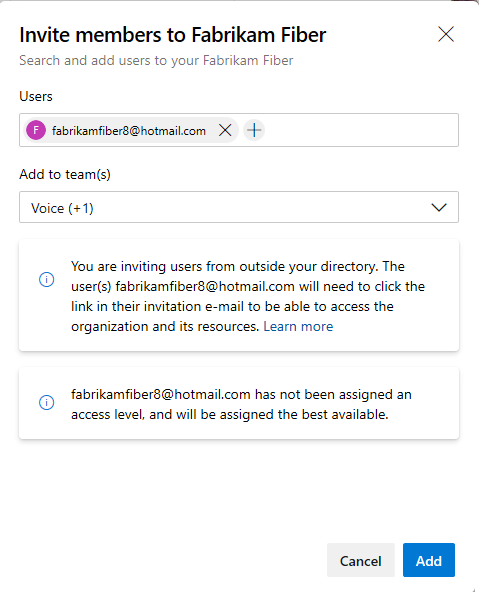
Tenzij gebruikers rechtstreeks of via een groepsregel een toegangsniveau krijgen, krijgen ze het best beschikbare toegangsniveau toegewezen. Als er geen gratis Basic-sites meer beschikbaar zijn, wordt de gebruiker toegevoegd als belanghebbende. Het toegangsniveau kan later worden gewijzigd via de pagina Gebruikers van organisatie-instellingen>.
Fooi
Als u meer nodig hebt dan de gratis gebruikers en services die deel uitmaken van uw organisatie, stelt u facturering in voor uw organisatie. U kunt vervolgens betalen voor meer gebruikers met basistoegang, meer services kopen en extensies kopen voor uw organisatie.
Zie de volgende artikelen voor meer informatie over het toevoegen van gebruikers aan uw organisatie:
- Gebruikers toevoegen aan uw organisatie
- Gebruikers toevoegen aan een team
- Gebruikers toevoegen aan een project
Microsoft Entra ID
Als u uw gebruikers beheert met Microsoft Entra ID, kunt u uw organisatie verbinden met Microsoft Entra ID en de toegang beheren via Microsoft Entra ID. Als u microsoft Entra-id al gebruikt, gebruikt u uw directory om de toegang tot Azure DevOps Services te verifiëren.
Ga als volgt te werk om gebruikers toe te voegen via Microsoft Entra ID:
- Verbinding maken uw organisatie naar Microsoft Entra ID. Als u Microsoft Entra-id moet instellen, doet u dat nu.
- Ga naar Microsoft Entra-id en meld u aan met uw organisatieaccount.
- Voeg organisatiegebruikers toe aan uw Microsoft Entra-id.
- Voeg een Microsoft Entra-groep toe aan een Azure DevOps-groep.
- Maak bulksgewijs toewijzingen van toegangsniveaus voor gebruikers of definieer groepsregels en wijs toegangsniveaus toe.
Groepsregels
Een best practice is het beheren van gebruikers via beveiligingsgroepen. U kunt de standaardbeveiligingsgroepen gebruiken, aangepaste beveiligingsgroepen maken of verwijzen naar Microsoft Entra-groepen. U kunt een van deze groepen gebruiken om gebruikerstoegangsniveaus toe te voegen en te beheren met behulp van groepsregels. Zie Een groepsregel toevoegen om toegangsniveaus en extensies toe te wijzen voor meer informatie.
Andere organisatiebeheertaken
Toegang beheren
- Externe gebruikers toevoegen
- Werkaccounts koppelen aan Visual Studio-abonnementen
- Gebruikers verwijderen
- App-toegangsbeleid wijzigen
- Verifiëren met PAW's
- PAT's van gebruikers intrekken
Toegang tot Microsoft Entra-id beheren
- Azure DevOps-gebruikers verwijderen
- Verbinding verbreken met Microsoft Entra-id
- Uw Microsoft Entra-tenantverbinding wijzigen
- Het maken van een organisatie beperken met tenantbeleid
- Informatie over toegang tot uw organisatie met Microsoft Entra-id
Licenties op basis van groepen beheren
Organisatie-instellingen beheren
- Eigenaar van de organisatie wijzigen
- Naam van organisatie wijzigen
- Een organisatie verwijderen
- Een verwijderde organisatie herstellen
- Locatie wijzigen (regio)
- URL voor privacybeleid toevoegen
- Tijdzone wijzigen
Extensies beheren
Verwante artikelen:
- Toegangsniveaus
- Standaardmachtigingen en toegang
- Machtigingen op projectniveau wijzigen
- Machtigingen op projectverzamelingsniveau wijzigen
- Een gebruiker toevoegen als teambeheerder
- Informatie over het gebruik van Microsoft Entra-id voor het verifiëren van toegang tot Azure DevOps Services
- Problemen met machtigingen en toegang met Microsoft Entra-id oplossen
Feedback
Binnenkort beschikbaar: In de loop van 2024 zullen we GitHub-problemen geleidelijk uitfaseren als het feedbackmechanisme voor inhoud en deze vervangen door een nieuw feedbacksysteem. Zie voor meer informatie: https://aka.ms/ContentUserFeedback.
Feedback verzenden en weergeven voor